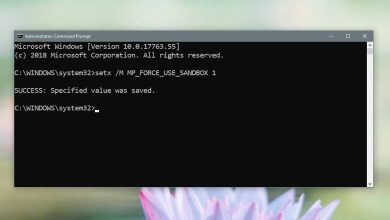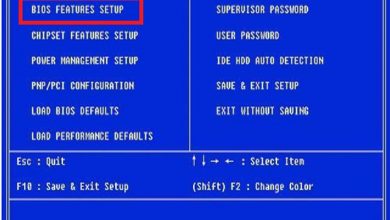Comment installer le thème McMojave Linux
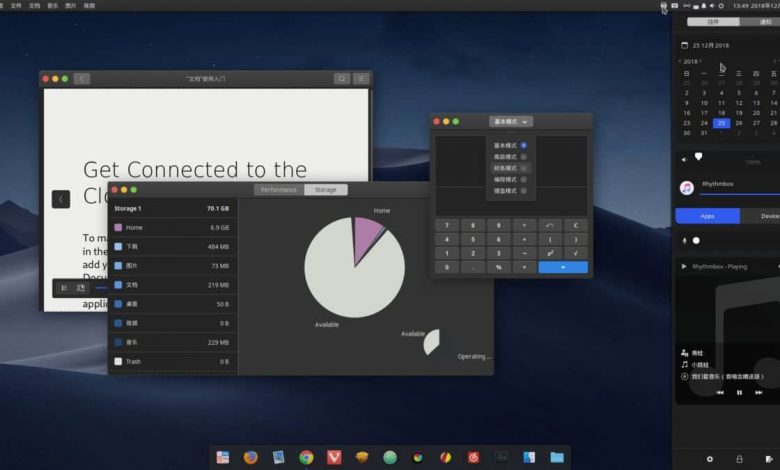
Le thème McMojave GTK permet aux utilisateurs de Linux de transformer leur environnement de bureau en quelque chose qui ressemble à la nouvelle mise à jour Mac OS Mojave. Il est compatible avec tous les postes de travail Linux (à condition qu’ils soient compatibles avec les dernières GTK2 ou GTK3), y compris Gnome Shell, XFCE4, Cinnamon et autres.
McMojave est livré avec quelques variantes, notamment Mojave Light, Mojave Dark, Mojave Light clear, Mojave Dark clear, et plus encore. Voici comment faire fonctionner le pack de thèmes McMojave Linux sur votre PC Linux!
Remarque: le thème McMojave est construit avec GTK. En conséquence, cela ne fonctionnera pas correctement avec l’environnement de bureau KDE Plasma 5 ou l’environnement de bureau LXQt.
Télécharger des thèmes
Chaque thème McMojave doit être téléchargé indépendamment, car le créateur du thème n’a pas de «pack de thèmes» où les utilisateurs peuvent saisir tous les différents thèmes GTK en une seule fois.
Dans cette section du guide, nous vous montrerons comment obtenir tous les différents thèmes McMojave disponibles.
Lumière Mojave
Le thème Mojave Light est à installer si vous préférez le thème blanc Mac OS Mojave. Pour télécharger le thème McMojave, allez sur Gnome-look.org et cliquez sur le bouton «Fichiers». Une fois dans la zone «fichiers», recherchez «Mojave-light-solid.tar.xz» et cliquez sur le bouton bleu à côté pour lancer le téléchargement.
Lumière Mojave transparente
Aimez-vous le look blanc offert par Mac OS mais souhaitez-vous qu’il soit transparent? Si tel est le cas, obtenez le thème transparent Mojave Light. Il offre le même style que Mojave Light, mais avec une touche transparente.
Pour télécharger Mojave Light transparent, visitez la page du thème McMojave sur Gnome-look.org , cliquez sur «Fichiers» et téléchargez «Mojave-light.tar.xz».
Mojave sombre
L’un des aspects les plus intéressants de Mac OS Mojave est le thème sombre qui l’accompagne. Si vous souhaitez découvrir ce look sur votre PC Linux, vous devez télécharger Mojave Dark. Pour ce faire, cliquez ici pour accéder à Gnome-look.org . Cliquez ensuite sur «Fichiers» et téléchargez «Mojave-dark-solid.tar.xz».
Mojave foncé transparent
Le thème sombre de McMojave a l’air bien, mais si vous préférez que le thème soit transparent, pour des effets visuels supplémentaires, envisagez de rendre Mojave Dark transparent. Pour télécharger Mojave Dark transparent, cliquez sur ce lien pour accéder à Gnome-look.org . Sélectionnez ensuite «Fichiers» et téléchargez «Mojave-dark.tar.xz».
Installez le thème McMojave Linux
Maintenant que vous avez téléchargé le thème McMojave que vous souhaitez utiliser sur votre PC Linux, il est temps d’installer le thème sur votre système, afin qu’il puisse être utilisé comme skin par défaut pour votre système d’exploitation Linux.
Pour démarrer le processus d’installation, ouvrez une fenêtre de terminal. L’ouverture d’une fenêtre de terminal peut être facilement effectuée en appuyant sur Ctrl + Alt + T ou Ctrl + Maj + T sur le clavier.
Installez les thèmes McMojave à l’échelle du système
L’installation du thème McMojave à l’échelle du système est un bon moyen de s’assurer que tous les utilisateurs de votre PC Linux ont accès et utilisent les thèmes car tous ces fichiers de thème se trouvent dans / usr / share / themes / .
Remarque: l’installation de thèmes GTK à l’échelle du système implique l’utilisation d’un super-utilisateur. Pour cette raison, assurez-vous d’avoir accès à sudo ou su avant de continuer.
Pour démarrer le processus d’installation, utilisez la commande sur le CD pour aller dans le dossier «Téléchargements», où se trouve le fichier McMojave TarXZ téléchargé.
cd ~ / Téléchargements
Dans le dossier «Téléchargements», utilisez la commande tar pour extraire les archives du thème McMojave afin que le système puisse y accéder.
tar xvf Mojave - *. tar.xz
Une fois tout extrait, placez le thème McMojave dans le répertoire du thème à l’aide de la commande mv .
sudo mv Mojave- * / usr / share / themes /
Installez les thèmes McMojave pour un seul utilisateur
Pour installer un thème McMojave pour un seul utilisateur, commencez par déplacer la fenêtre du terminal du répertoire de base vers le dossier «Téléchargements» avec la commande CD .
cd ~ / Téléchargements
Dans le dossier «Téléchargements», extrayez le fichier McMojave TarXZ avec la commande tar .
tar xvf Mojave - *. tar.xz
Une fois l’extraction terminée, utilisez la commande mkdir pour créer un dossier «.themes» dans votre répertoire personnel (~ /).
Remarque: si votre PC Linux a déjà ce dossier, la commande mkdir échouera. Cette erreur est inoffensive et peut être ignorée.
mkdir -p ~ / .themes
À partir de là, utilisez la commande mv pour placer les fichiers de thème dans le dossier de thème nouvellement créé.
mv Mojave- * ~ / .themes
Activation de McMojave
Pour utiliser l’un des thèmes McMojave abordés dans ce didacticiel, ils doivent être activés. L’activation des thèmes dans les environnements de bureau est différente, en fonction de l’environnement de bureau, mais généralement les thèmes sont modifiés dans les paramètres «Apparence» de la plupart des environnements de bureau.
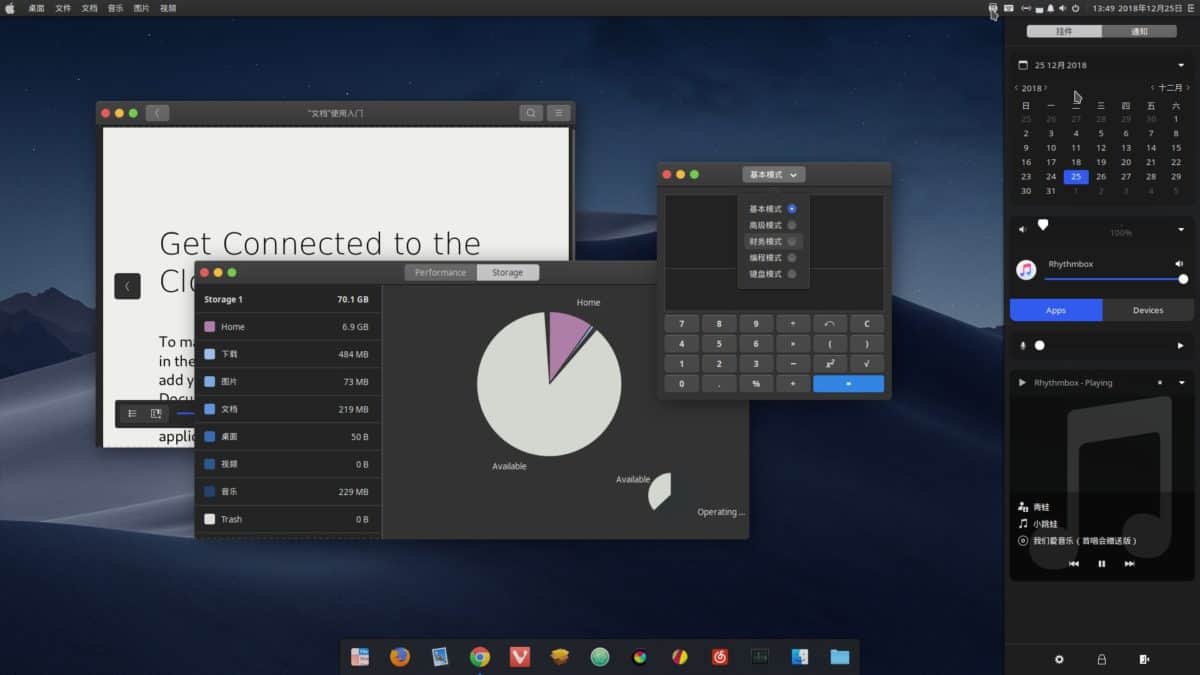
> Ne faites pas> Faites-vous une faveur et consultez les liens ci-dessous. Chaque élément de la liste renvoie à des instructions détaillées sur la personnalisation et l’activation de thèmes personnalisés.
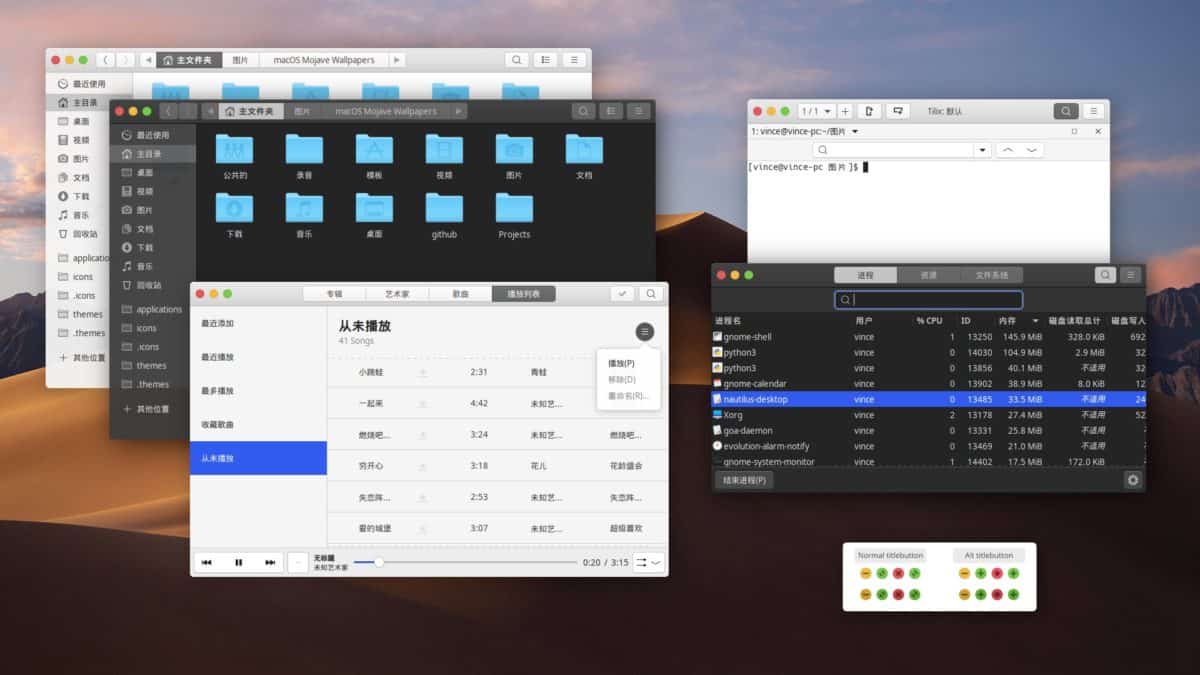
>> Cannelle